Excel中2010版进行表格自动分页小计的操作方法
发布时间:2017-06-17 05:38
相关话题
很多人在打印Excel数据表格的时候很希望能够实现自动分页小计,如果能在页最下面添加一行小计就更好了。但是要如何操作呢?今天,小编就教大家在Excel中2010版进行表格自动分页小计的操作方法。
Excel中2010版进行表格自动分页小计的操作步骤:
步骤1 :在最前面插入一列,在2至6行输入1,7至11行输入2.然后先取A2:A11,双击右下角向下填充,填充方式为复制单元格。
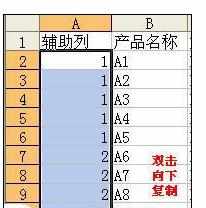
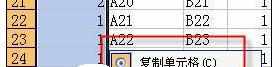
步骤2:选取整个数据表,数据 - 分类汇总 ,在打开的分类汇总窗口中,汇总项选数量和金额。另外还要选中“每组数据分页”的选项
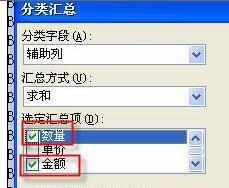
设置完成后即完成自动分页小计的设置,如下图所示。
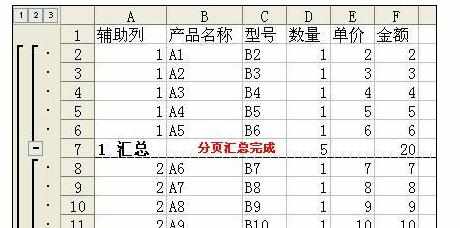
以上就是excel自动分页小计教程,你学会了吗?

Excel中2010版进行表格自动分页小计的操作方法的评论条评论